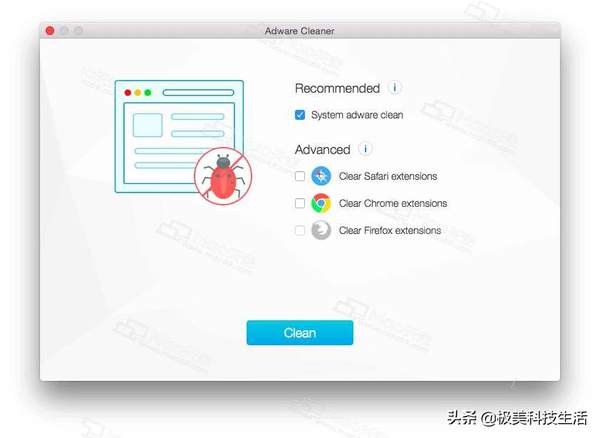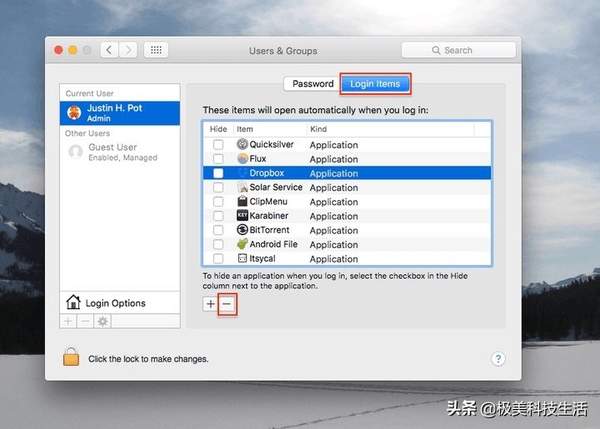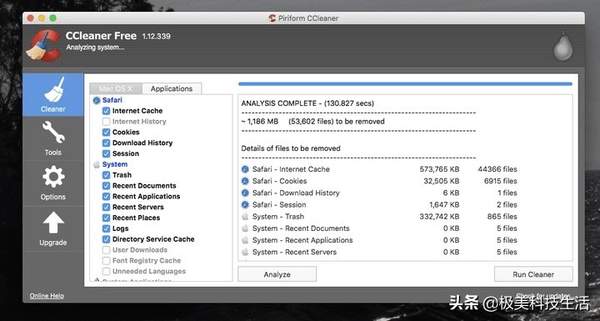mac最佳性能设置(mac电脑运行速度慢怎么办)
我们谁都不想看到“该死的”旋转光标。这是有关如何加快Mac速度的快速指南,而无需花很多钱获得额外的RAM或更快的硬盘驱动器。
Apple的操作系统擅长于自我优化,但这并不意味着你无法采取任何措施来加快速度较慢的系统。让我们干货共享吧!
更新你的Mac软件
首先,请确保你的Mac是最新的。最新的安全修补程序对于保持Mac正常运行至关重要,并且Apple非常擅长优化新版本以提高性能。单击显示的左上角的Apple图标,然后选择App Store以转到App Store。
接下来,在左侧栏中选择更新,然后单击全部更新按钮。如果你使用的是MacBook,请先插入MacBook Pro。该过程将更新MacOS和你的大多数应用程序,以确保它们利用了最新的安全补丁和优化功能。
Mac优化存储
自MacOS Sierra以来,Apple的操作系统有了一个名为“优化存储”的新选项,可以帮助清理空间并提高速度。首先单击屏幕左上角的Apple图标,然后转到关于本机。在这里,选择存储选项卡,然后选择管理。
这将为你提供许多有用的工具,包括将所有文件存储在iCloud中以及发现你可以摆脱的混乱的方法(尝试其他技巧时,请打开窗口)。但是,目前最适合你的是“优化存储”选项。这使你可以做一些方便的事情,例如删除观看的电视节目,仅下载最近的附件等等。如果你在Mac上占用大量媒体,请尝试使用此工具!
快速进行恶意软件扫描
整个“ Macs不会感染病毒”是一个神话。尽管MacOS确实具有一定的安全优势,因为绝大多数恶意软件都是针对Windows用户的,但Mac仍然容易受到偶尔入侵者的攻击。实际上,当我们询问专家时,他们都建议为Mac配备一个防病毒应用程序。值得庆幸的是,从全天候扫描仪到一次性工具,无数种旨在保护你安全的免费选项。
如果你不知道要选什么,Malwarebytes for Mac会提供一次免费的一次性扫描,以捕获并删除平台上最常见的恶意软件。这样做也很快。
禁用登录项
如果Mac需要花很长时间才能启动,那么很有可能你的系统上启动了太多应用。禁用这些登录项不仅会加快启动过程,而且可能会释放系统资源并加快整个系统的速度。
首先,打开系统偏好设置,你可以通过单击菜单栏左侧的Apple图标来找到它。到达那里后,单击“用户和组”,然后选择“登录项”选项卡,以查看在Mac上启动时启动的应用程序的列表。
禁用启动项mac
如果你看到不需要的内容,请在列表中选择它们,然后单击屏幕底部的减号按钮。
自从优胜美地以来,MacOS的飞溅视觉效果就已经存在,但是其中一些并不是速度方面的。透明度是最大的罪魁祸首。现在,所有内容都是透明的,这就是菜单栏采用墙纸中某些颜色的原因。尽管El Captain确实减少了这些影响对性能的影响,但即使是在最近的更新中,关闭它们仍然可以带来相当大的生产率提高。
存在这样做的选项,但略有隐藏。转到“系统偏好设置”,然后选择“辅助功能”。在“显示”下,单击“降低透明度”,以便选中它。
降低透明度
一旦停用,用户界面将停止使用透明效果,并且运行速度更快。
清除缓存
如果你经常使用计算机,那么随着时间的流逝,它会堆积各种杂物。那会占用你的硬盘驱动器空间,也可能会使应用程序变慢。
网络浏览器拥有丰富的历史记录和大量的缓存,因此而闻名,这就是为什么不时清除缓存的好主意。但是,它们并不是随时间推移建立缓存和其他文件的唯一程序,这就是为什么我们建议你查看CCleaner for Mac的原因。
这个免费的应用程序可以同时清除浏览器的缓存,并且系统会随着时间的推移建立缓存。请记住,该公司还在其站点上提供了该软件的高级版本,但是免费版本对于大多数用户来说绰绰有余。